Налаштування Email
05.05.2023
- Відправник – рядок з поштовою адресою з якої розсилають службові повідомлення (за замовчуванням там стоїть noreply@softbook.email).
- Ім’я відправника – рядок з іменем відправника листів від школи (наприклад, Softbook Info)
- Мова – рядок для налаштування мови, де доступні 4 варіанти: англійська, українська, польська та російська. За замовчуванням встановлена англійська мова. Тобто саме нею студенти отримуватимуть всі автоматичні листи. Для зміни мови просто оберіть іншу зі спадного списку.
Поштову адресу, з якої ваша школа відправляє службові повідомлення, можна змінити лише на корпоративну. Для цього клікайте на кнопку «Змінити», яка стоїть поруч з пунктом «Відправник».
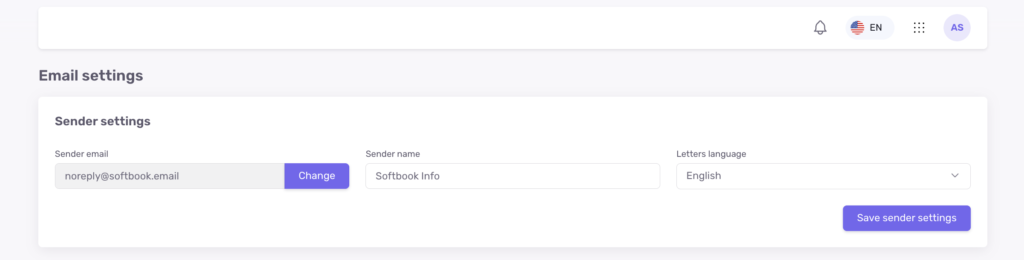
Вам відкриється сторінка налаштування. Впишіть у поле нову адресу своєї корпоративної пошти і клікайте кнопку «Продовжити».
Система видасть рядок з інструкцією, що необхідно зробити далі. Дотримуйтесь інструкції та вставте у відповідні поля дані, які вона вимагає.
Далі клікайте на кнопку «Верифікувати DNS-налаштування і продовжити». Система сама все перевірить та застосує нові налаштування для вашої електронної пошти.
На цьому все. Тепер ви знаєте, як додати власну пошту до вашої онлайн-школи. Бажаємо продуктивної роботи на платформі!





